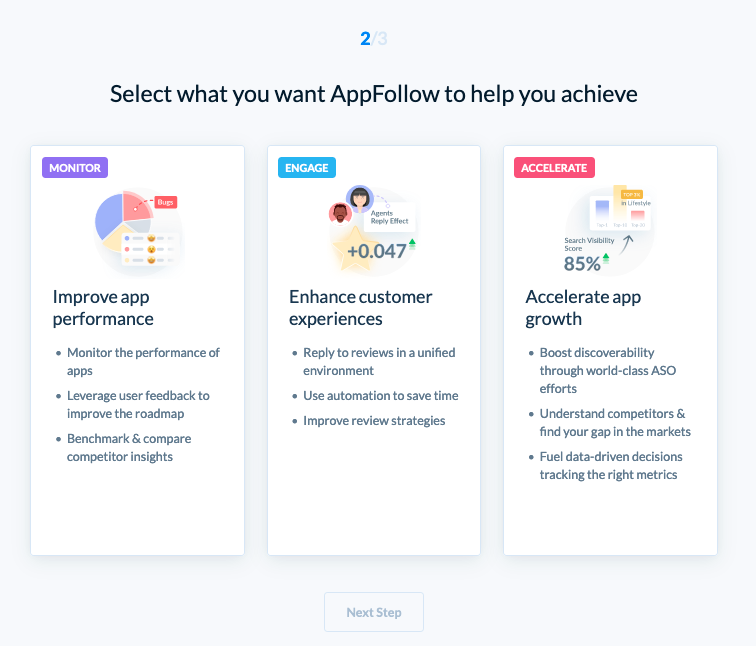はじめに
業務でiOS/Androidアプリをリリースして運用しているのですが
レビューをチェックするのに毎回手動で確認するのが面倒でAppFollowを使用して無料でSlackに投稿できるようにできたのでその方法を紹介します。
TL;DR
- AppFollow使えば無料でRealtimeにレビューをSlackに投稿できるよ
- 全部の設定で大体15分くらいだったよ
手順
Slackにインストール
まずはSlackにAppFollowをインストールします。
(会社のワークスペースだと検索結果にインストール済みのAppが表示されてぱっと見AppFollowが無いように見えましたが一番下までスクロールするとありました。)
「追加」を選択するとブラウザでSlack app directoryに遷移するので

「Slackに追加」をクリックします。
AppFollowアカウント登録
「Slackに追加」をクリックするとAppFollowの公式サイトに遷移するのでアカウントを作成します。
アドレスを入力して「Get AppFollow for free」をクリック
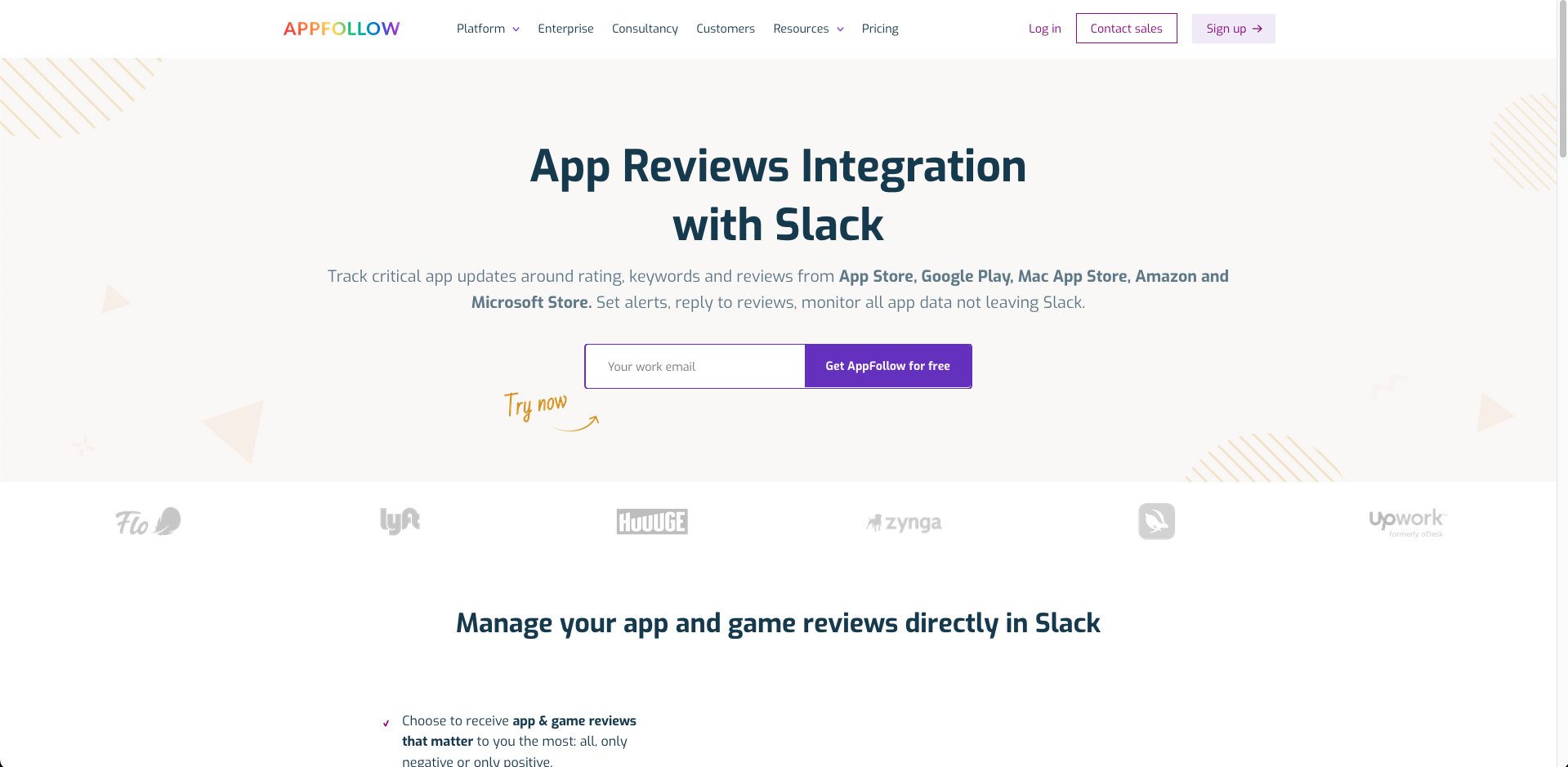
アカウント作成画面に遷移するので必要な情報を入力して「Create an account」をクリック
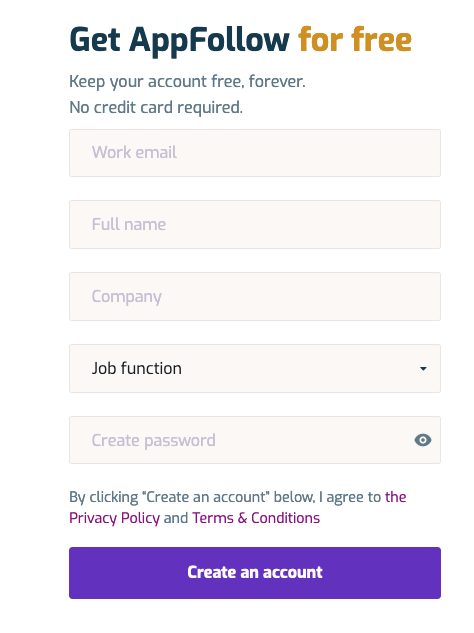
(最初Full nameに記号を含んだ文字を入力したところエラーが表示されてないのに画面遷移しない現象が発生しました。
開発者ツールでAPIレスポンスを確認したところレスポンスコードが422になっており、full nameのバリデーションでこけてる旨が書いてあったので気付けました。
もし同じような現象に再現した方はAPIレスポンスを確認することをお勧めします。)
アカウント作成が完了するとアプリを選択する画面に遷移するので、通知したいアプリを検索して選択します。

最後にプラン選択画面に遷移します。プランによって利用できるアプリ数や機能が異なりますが今回は無料で利用したいので
下部の「Skip trial」を選択。
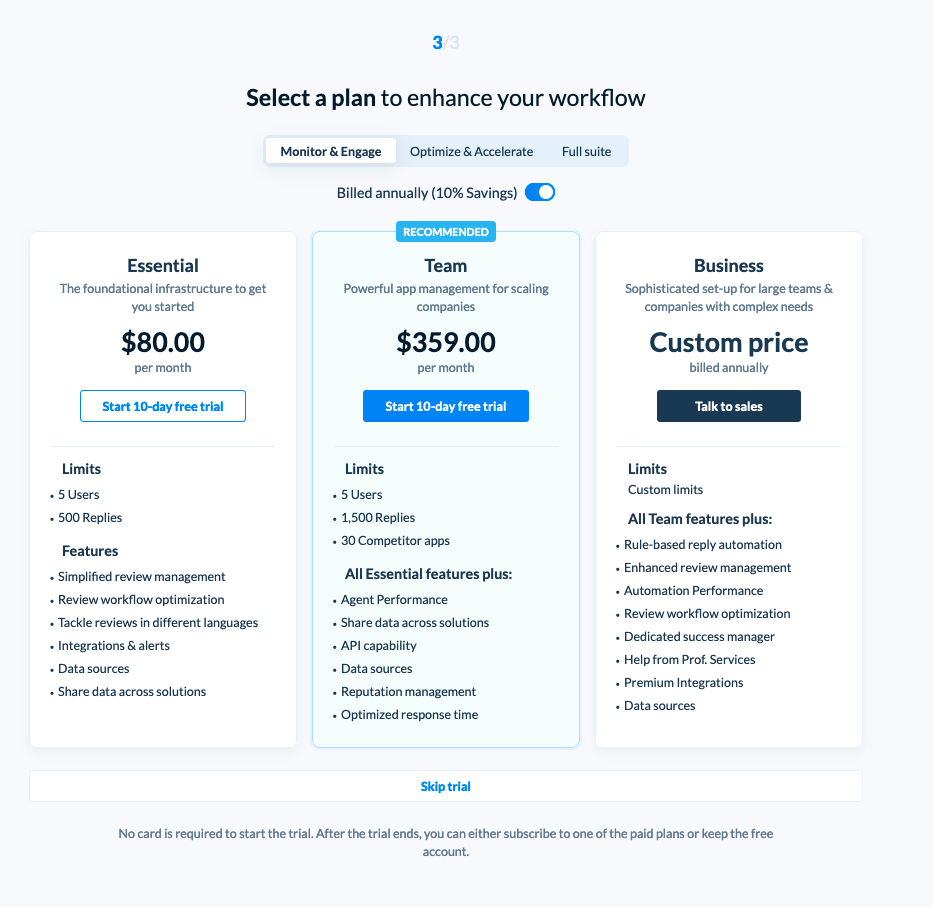
Slack連携設定
画面左上の検索ボックスに「Integrations」と入力し「Integrations」をクリックします。

Slackアプリの右側「Add integration」をクリック。
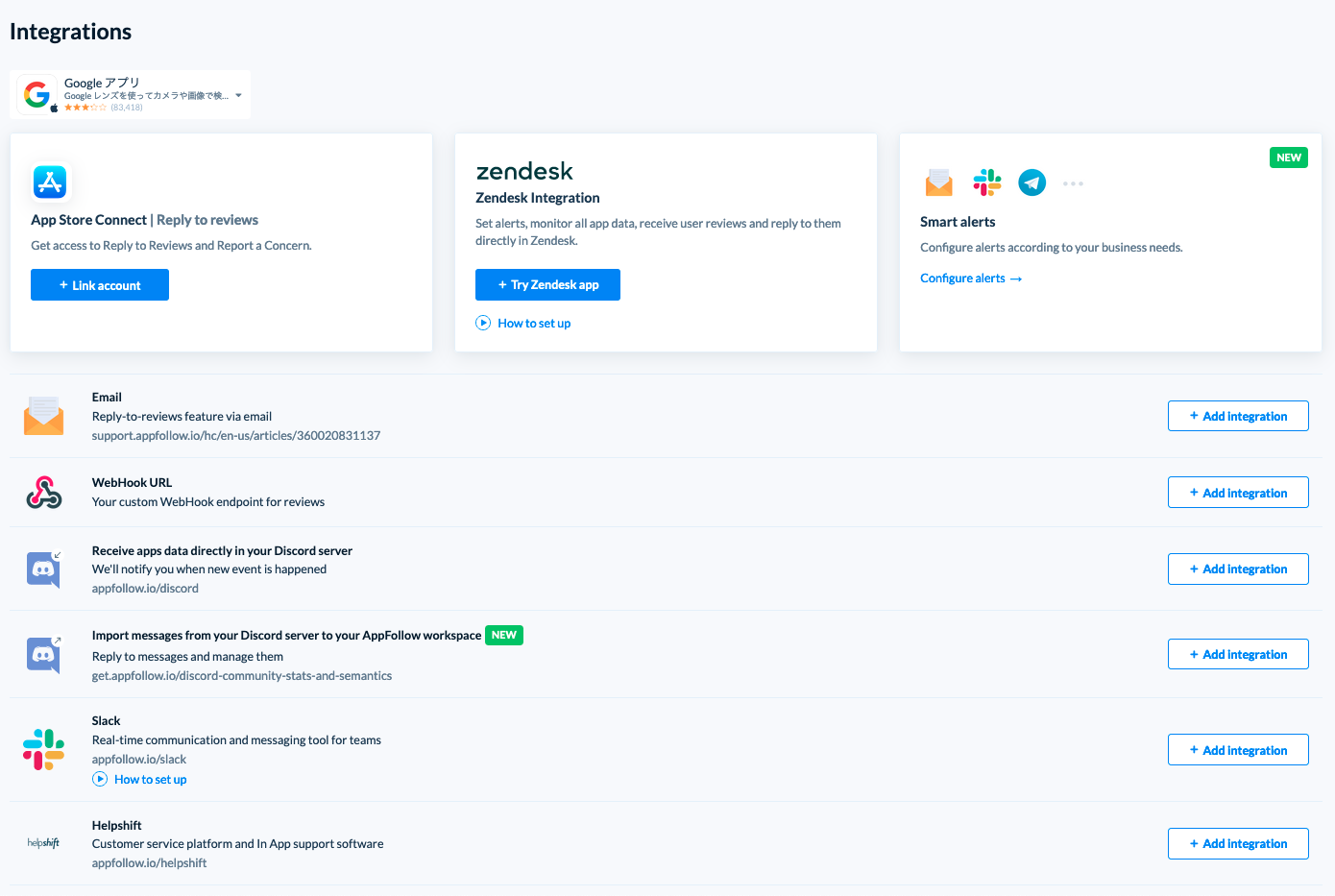
Reviews Updatesの「Add to Slack」をクリック。
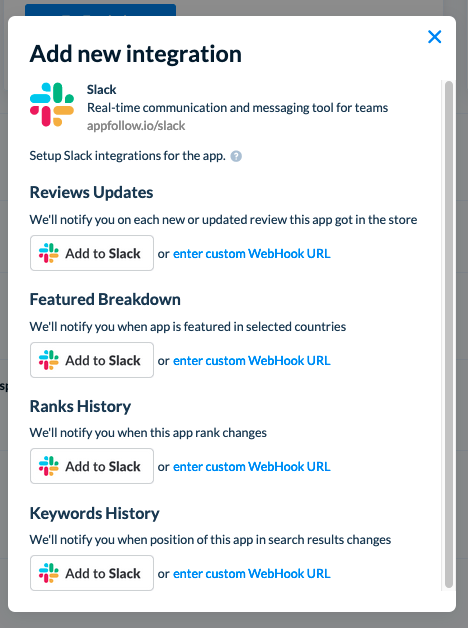
Slackの設定画面に遷移するので通知したいチャンネルを選択し許可します。
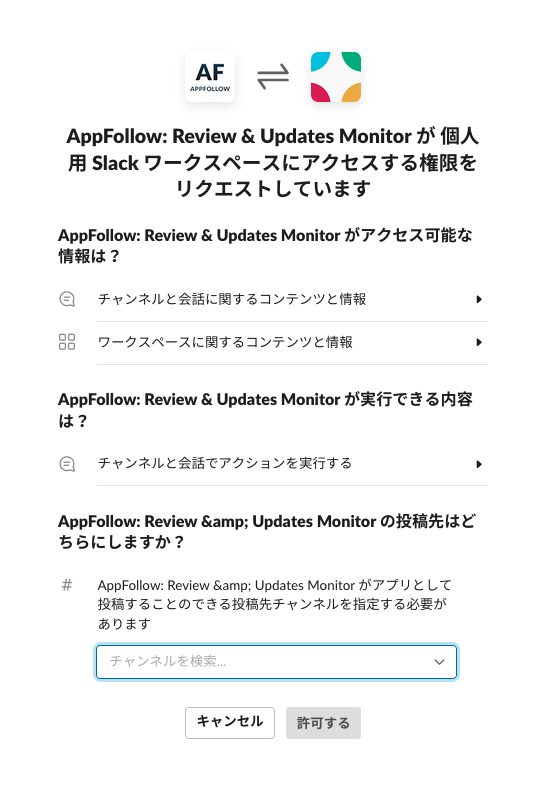
AppFollow側の設定画面が表示されますが特に変更せず「Save changes」を選択。

ここまで来たら全ての設定が完了です。最後にちゃんと設定できたかテストするために
追加したintegrationの歯車アイコンをクリックし「Send test notification」をクリックします。

Slack側で設定したチャンネル宛にレビューが投稿されていれば設定完了です。

最後に
最初は自前でSlackボットを作成しようと考えていたのですが、Androidのレビューを取得するのにAPI利用が必須かつOAuth tokenやrefresh tokenの利用が必須だったので
やりたいことに対して面倒だなーと思っていたのですがAppFollowを使用することで15分ほどでやりたいことを実現できました。
同じようなことを実現したい方にはおすすめなのでぜひ参考になれば幸いです。